相信很多朋友都遇到过以下问题,就是sublime Text中标尺线的使用方法。针对这个问题,今天手机之家小编就搜集了网上的相关信息,给大家做个sublime Text中标尺线的使用方法的解答。希望看完这个教程之后能够解决大家sublime Text中标尺线的使用方法的相关问题。
今天介绍一下sublime Text中标尺线的使用方法,下面就一起去了解了解,相信是值得伙伴们学习的哦。
sublime Text中标尺线的使用方法

首先我们打开sublime Text软件,进行在电脑中已经安装好的软件,进行双击点击进入。
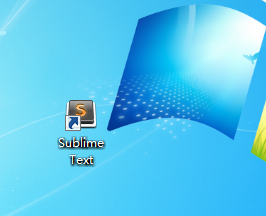
然后可以看到的是在当前的编辑器当中,没有显示标尺的,可添加标尺线。
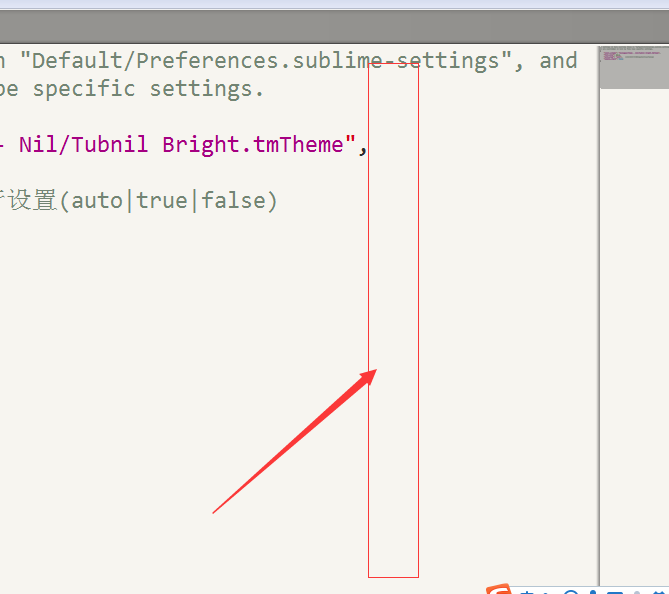
接着可以进行点击sublime Text菜单中的“查看”的选项。
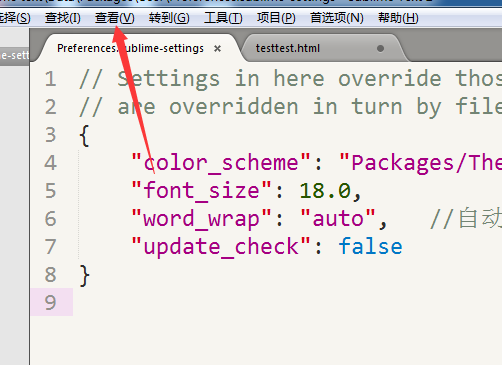
再点击了查看的选项的菜单中之后,进行点击标尺的选项。
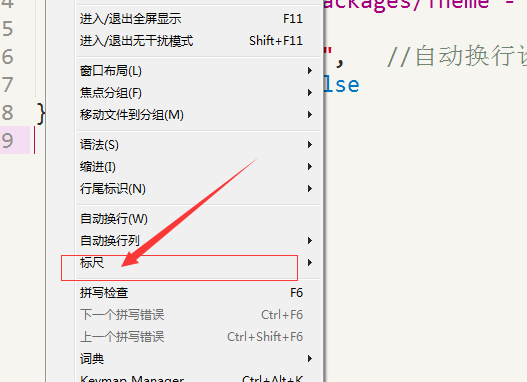
这时弹出了下一级菜单中选中为“70”的选项。
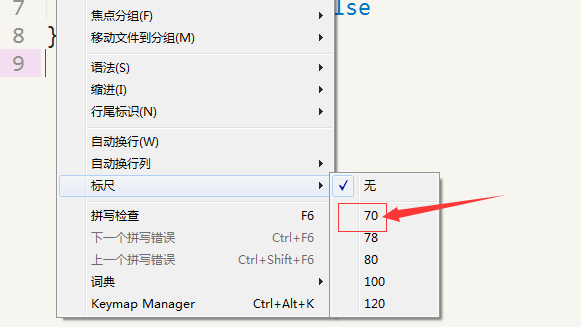
最后就可以看到的是在当前的添加了标尺的线。
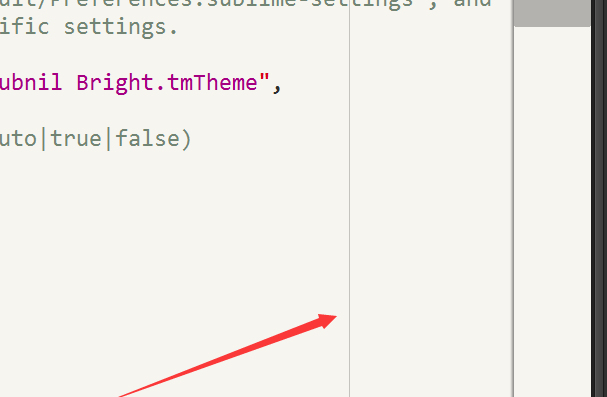
上文讲解的sublime Text中标尺线的是用具体方法,相信你们应该都学会了吧!